Hvernig á að nota LDMultiplayer á LDPlayer

Hvernig á að nota LDMultiplayer á LDPlayer, hvað er LDMultiplayer? Hvernig á að nota LD Multi Player? Við skulum komast að því með WebTech360!
Discord leturgerðir eru fjölbreyttari og ríkari en margir halda. Þessi grein mun leiðbeina þér hvernig á að breyta fallegu Discord leturgerðinni eins og þú vilt.
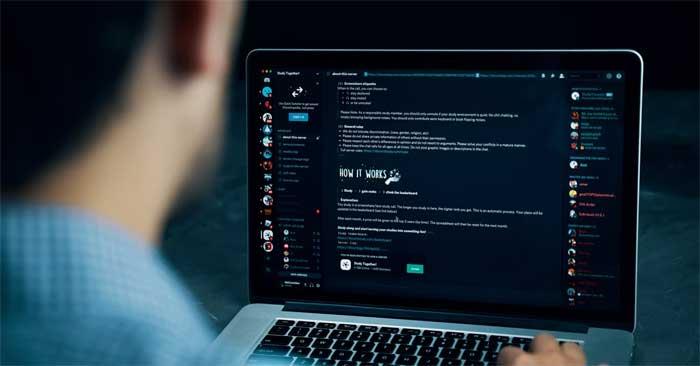
Hvernig á að nota mismunandi leturgerðir á Discord
Discord notar Whitney leturgerðina á viðskiptavini sínum og það er engin opinber leið til að breyta þessari sjálfgefna stillingu. Hins vegar hefurðu enn leiðir til að nota aðrar leturgerðir á Discord.
Það eru nokkrar aðferðir til að sérsníða Discord viðmótið og breyta leturstílnum. Til að byrja skaltu smella á tannhjólstáknið neðst til vinstri á skjánum og velja Útlit í valmyndinni til vinstri. Hér hefur þú 3 valkosti:
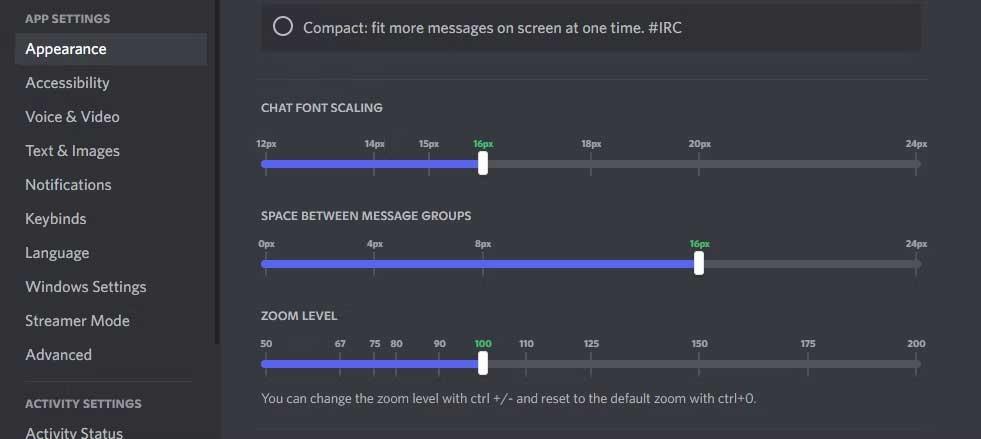
Þú getur forskoðað breytingar efst á skjánum (nema aðdráttarstig, breytingar á viðskiptavini eru strax). Grænu tölurnar á sleðann eru sjálfgefnar stillingar. Allar breytingar þínar verða vistaðar sjálfkrafa.
Sum forrit frá þriðja aðila bjóða upp á möguleika á að breyta Discord leturgerð. Áberandi meðal þeirra er Better Discord. Þetta er tól sem gerir þér kleift að sérsníða CSS Discord.
Athugaðu samt að þegar þú notar Better Discord verður þú að sætta þig við hugsanlega áhættu vegna þess að forritið brýtur suma skilmála um notkun Discord þjónustunnar.
Þegar þú skrifar skilaboð býður Discord ekki upp á neina eiginleika til að breyta letri. Hins vegar geturðu notað utanaðkomandi leturgjafa til að ná fram mismunandi áhrifum, notað Markdown til að forsníða texta skáletrað/feitletrað, breyta leturlit með kóðablokkum.
Fyrst skaltu finna leturgerð á netinu, eins og Font Generator Guru, Fancy Text Generator og Font Space. Sláðu inn skilaboðin þín á einni af þessum síðum. Það mun sjálfkrafa umbreyta texta í marga mismunandi stíla. Þú getur síðan afritað valstílinn og límt hann inn í Discord.
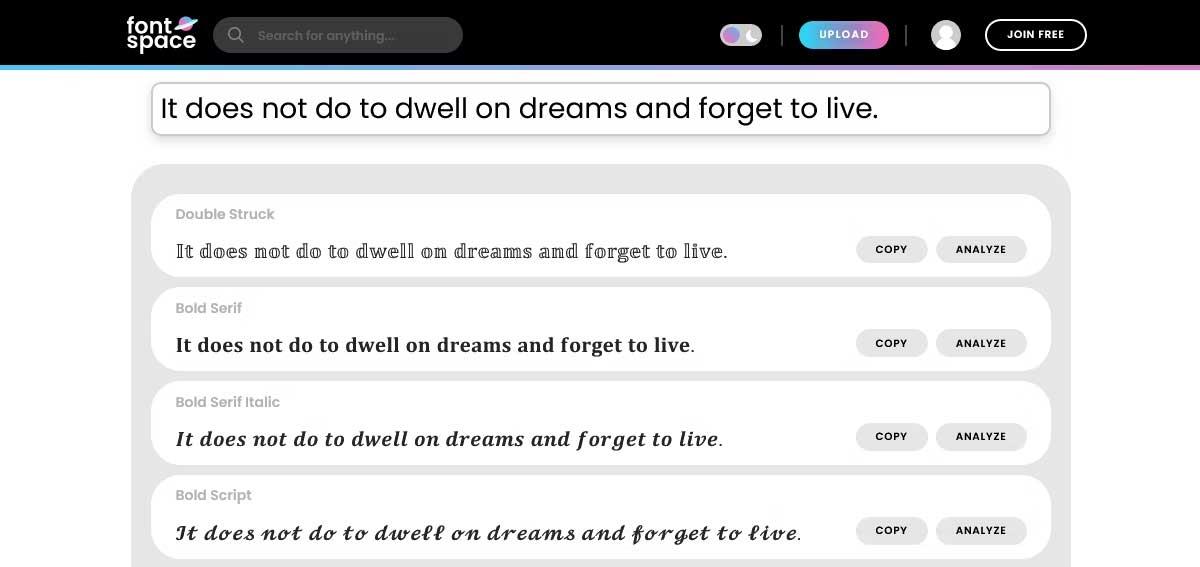
Fræðilega séð þurfa þessi skilaboð ekki að vera skrifuð með öðru letri. Þess vegna styður Discord þá. Þess í stað býr vefurinn til leturgerðir sem sameina stafina sem þú slærð inn með tilheyrandi Unicode tákni. Setningin þín verður röð af táknum, ekki stöfum. Það gefur mynd af letrinu, en það er ekki eins og þú sért að nota alvöru leturgerð eins og Arial, Times New Roman eða Comic Sans.
Discord styður Markdown setningafræði, sem gerir þér kleift að skáletra, feitletrað, yfirstrika og undirstrika texta í skilaboðum. Auðveldasta leiðin til að gera þetta er að slá inn texta, auðkenna hann og velja viðeigandi tákn úr valmyndinni sem birtist.
Að öðrum kosti geturðu skrifað þína eigin Markdown eða notað flýtilykla:
| Markdown | Flýtileið | Niðurstaða |
|---|---|---|
| *texti* | Ctrl + I | Skáletrað |
| **texti** | Ctrl + B | Djarft |
| __texti__ | Ctrl + U | Undirstrikuð |
| ~~texti~~ | Ctrl + Shift + S | Yfirstrikað |
Til að senda inn kóða í Discord, notaðu eftirfarandi form:
```
Your text here
```Þessi aðgerð mun breyta letri í Discord skilaboðum í Consolas (notað í kóðablokkinni). Hins vegar mun textaliturinn ekki breytast. Til að gera það skaltu slá inn einn af kóðablokkunum með ákveðnum leturlit eins og hér segir:
Appelsínugult:
```css
[Your text here]
```Rauður:
```diff
- Your text here
```Gulur:
```fix
Your text here
```Grænn:
```diff
+ Your text here
```Grænn:
```bash
"Your text here"
```Blár:
```ini
[Your text here]
```Augljóslega er þessi setningafræði ekki þægileg eða auðvelt að muna. Þess vegna mun það að nota tól eins og Discord Colored Text Generator hjálpa þér að fá nauðsynlegan kóða fljótt og afrita hann á klemmuspjaldið.
Gallinn við þessa aðferð við að breyta Discord leturgerðinni er að hún setur skilaboðin eða skilaboðin í gráan kassa. Þó það sé ekki mjög fallegt mun það gera innihaldið inni áberandi. Það pirrandi er líka að þessi kóði breytir ekki um lit í farsímum - aðeins þeim sem nota Discord á skjáborði mun hann nýtast honum.
Eins og þú sérð er leiðin til að breyta Discord leturgerðinni hér að ofan frekar einföld. Að auki geturðu líka fengið aðstoð frá Discord leturgerðarverkfæri, Markdown og kóða setningafræði til að búa til marga leturstíla sem þú vilt nota á þessum vettvang. Þeir munu breyta því hvernig skilaboðin þín eru birt.
Discord er í stöðugri þróun, svo það kemur ekki á óvart að þú getur breytt Discord leturgerðinni . Vona að ofangreindar leiðbeiningar séu gagnlegar fyrir þig.
Hvernig á að nota LDMultiplayer á LDPlayer, hvað er LDMultiplayer? Hvernig á að nota LD Multi Player? Við skulum komast að því með WebTech360!
Leiðbeiningar um að hlusta á tónlist á Google kortum. Eins og er geta notendur ferðast og hlustað á tónlist með því að nota Google Map forritið á iPhone. Í dag býður WebTech360 þér
Leiðbeiningar um notkun LifeBOX - geymsluþjónusta Viettel á netinu, LifeBOX er nýlega opnuð netgeymsluþjónusta Viettel með marga yfirburði eiginleika
Hvernig á að uppfæra stöðu á Facebook Messenger, Facebook Messenger í nýjustu útgáfunni hefur veitt notendum afar gagnlegan eiginleika: að breyta
Leiðbeiningar fyrir kortaleikinn Werewolf Online á tölvunni, Leiðbeiningar um niðurhal, uppsetningu og spilun Werewolf Online á tölvunni í gegnum einstaklega einfalda LDPlayer keppinautinn.
Leiðbeiningar um að eyða sögum settar á Instagram. Ef þú vilt eyða sögu á Instagram en veist ekki hvernig? Í dag WebTech360
Leiðbeiningar um að bæta við myndum á Facebook. Eins og er gerir Facebook okkur kleift að stilla myndir á persónulegum síðum okkar. Hér bjóðum við þér
Hvernig á að laga villu í Windows Quick Assist sem virkar ekki, Windows Quick Assist hjálpar þér að tengjast ytri tölvu auðveldlega. Hins vegar, stundum býr það líka til villur. En,
Leiðbeiningar um að kveikja/slökkva á því að blanda lögum á Spotify, Til að hjálpa fólki að breyta röð laga á lagalistanum hér að ofan
Leiðbeiningar um leynilegar upptökur á iPhone, Eins og er geta iPhone notendur tekið upp leynilega með því að snerta bakhlið símans. Í dag býður WebTech360 þér








